Bitdefender VPN funktioniert nicht unter Windows 11/10

Wenn Sie auf dieser Seite gelandet sind, suchen Sie wahrscheinlich nach einfachen und schnellen Lösungen, um Ihr Problem zu beheben, bei dem Bitdefender VPN nicht funktioniert oder Verbindungsfehler auf Ihrem Windows 11/10-PC anzeigt. Dieser Beitrag bietet funktionierende Fixes für die Probleme.
Bitdefender-VPN-Verbindungsfehler
Nachfolgend finden Sie die häufigsten Fehlermeldungen mit zugehörigem Code, auf die Sie möglicherweise stoßen, wenn Sie sich mit Bitdefender VPN verbinden:
- Beim Verbindungsversuch ist ein Fehler aufgetreten. Fehlercode: 2, 4, 9, 10, 12, 99 oder 182 (TunnelConnect).
- Die Serverliste konnte nicht abgerufen werden. Bitte versuchen Sie es später erneut.
- Dein. NET Framework ist beschädigt
Diese Fehlermeldungen und Codes können aus folgenden Gründen auftreten:
- Keine Internetverbindung.
- Strikte Firewall-Software oder integrierte Firewall des Routers.
- Eine andere VPN-App oder ein Proxy wird ausgeführt, wenn Sie versuchen, eine Verbindung herzustellen.
- Sie befinden sich in einem öffentlichen WLAN wie einem Hotel, einer Schule, einem Büro usw.
- Port 443 ist auf Ihrem PC gesperrt.
Bitdefender VPN funktioniert nicht unter Windows 11/10
Wenn Ihr VPN nicht funktioniert und auf Ihrem Windows 11/10-PC Bitdefender-VPN-Verbindungsfehler aufgetreten sind, wenden Sie die unten aufgeführten Korrekturen in beliebiger Reihenfolge an, um das Problem zu beheben und sich im Handumdrehen erfolgreich mit Bitdefender VPN auf Ihrem System zu verbinden!
- Allgemeine Fehlerbehebung
- Starten Sie Ihren PC neu
- Microsoft reparieren. NET-Framework
- Ändern Sie Ihre DNS-Einstellungen
- Setzen Sie die Internet-/Netzwerkverbindung zurück
- Verbinden Sie sich über ein anderes Netzwerk
- Aktivieren Sie den TAP-Windows-Adapter V9
- Installieren Sie Bitdefender VPN neu
- Zusätzliche Fehlerbehebung
Sehen wir uns an, wie diese Korrekturen funktionieren. Überprüfen Sie jedoch zuerst die regionalen Einschränkungen von Bitdefender VPN in Bezug auf Länder, in denen VPNs illegal oder verboten sind.
1] Allgemeine Fehlerbehebung
- Stellen Sie sicher, dass Ihr PC mit dem Internet verbunden und stabil ist.
- Stellen Sie sicher, dass Sie mit dem richtigen Central-Konto angemeldet sind und die VPN-App ordnungsgemäß mit Bitdefender Central kommuniziert. Öffnen Sie dazu Bitdefender VPN, greifen Sie dann auf das Symbol in Form eines Menschen in der Seitenleiste zu und klicken Sie unten in der Benutzeroberfläche auf Konto wechseln. Melden Sie sich über das Fenster, das auf Ihrem Bildschirm erscheint, mit Ihrem Bitdefender Central-Konto an und versuchen Sie dann erneut, eine VPN-Verbindung herzustellen.
- Konfigurieren Sie die Firewall-Einstellungen Ihres Routers, um sicherzustellen, dass Ihre Firewall das VPN nicht blockiert. Wenn Sie nicht wissen, ob Ihr Wi-Fi-Router über eine dedizierte Firewall verfügt oder wie Sie diese deaktivieren können, lesen Sie das Handbuch Ihres Routers, Sie können sich an den Hersteller oder Ihren ISP wenden.
- Deaktivieren/deinstallieren Sie alle anderen VPN-/Proxy- oder Netzwerk-Apps auf Ihrem Gerät. Insbesondere das Intel Killer Intelligence Center, auch bekannt als Killer Control Center, Killer Performance Driver Suite oder Killer Performance Suite. Sie können die gesamte Killer-Suite deinstallieren, da es sich um eine nicht wesentliche Komponente handelt, oder nur die Option Advanced Stream Detect deaktivieren. Eine andere ist Safe Browsing, eine URL-Filter-App, die bekanntermaßen den Fehler 182 (TunnelConnect) in Bitdefender VPN verursacht, wenn sie auf dem PC vorhanden ist.
- Wenn Sie sich in einem öffentlichen WLAN befinden, können Sie versuchen, die Firewall-Einstellungen zu ändern und die VPN-Verbindung zuzulassen. Dazu müssen Sie sich ggf. an den Netzwerkadministrator wenden.
- Port 443 UDP muss für die Verwendung von Bitdefender VPN auf Ihrem Windows 11/10-PC geöffnet sein.
2] Starten Sie Ihren PC neu
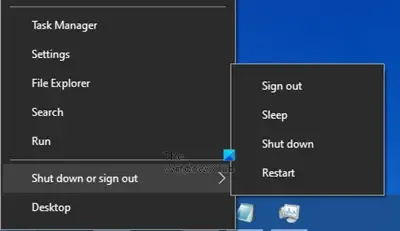
Es gibt Gründe, warum ein Neustart Ihres PCs normalerweise die meisten Probleme löst, wie in diesem Handbuch erläutert. Manchmal werden das Betriebssystem oder andere Dienste und Softwareabhängigkeiten nicht richtig gestartet – ein schneller Neustart kann solche Probleme beheben. Verbinden Sie sich nach dem Neustart des PCs erneut mit Bitdefender VPN und prüfen Sie, ob das Problem behoben wurde.
3] Microsoft reparieren. NET-Framework
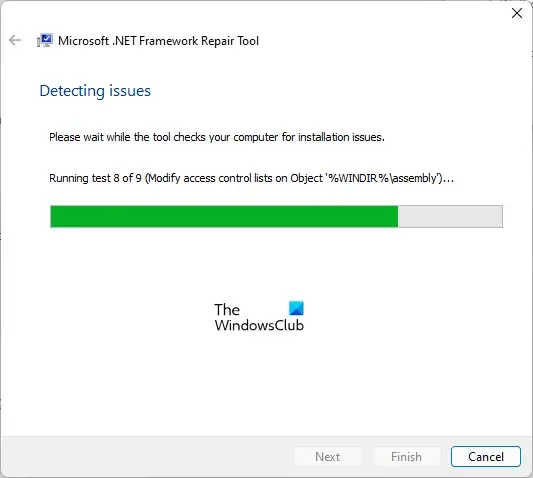
Wenn das installierte Microsoft. NET-Framework-Komponente auf Ihrem Windows 11/10-PC beschädigt oder veraltet ist, wird möglicherweise eine Meldung in der VPN-Oberfläche angezeigt, die Sie darüber informiert, dass die . NET-Framework ist beschädigt. Gehen Sie in diesem Fall wie folgt vor:
- Deinstallieren Sie die Bitdefender VPN-App.
- Laden Sie als Nächstes die Microsoft. NET Framework-Reparaturtool.
- Nachdem das Tool die Reparatur von Microsoft. NET Framework, starten Sie Ihren Computer neu.
- Installieren Sie nach dem Neustart Ihres PCs eine neue Kopie von Microsoft. NET Framework 4.5.2 oder höher.
- Installieren Sie abschließend Bitdefender VPN wieder auf Ihrem PC.
4] Ändern Sie Ihre DNS-Einstellungen

Wenn Sie derzeit das Standard-DNS (Domain Name System) Ihres Internetanbieters verwenden, kann dies der Grund dafür sein, dass das Bitdefender-VPN nicht funktioniert oder Verbindungsfehler auf Ihrem PC ausgelöst werden. In diesem Fall können Sie zur Behebung des Problems die DNS-Einstellungen auf Ihrem Windows 11/10-PC einfach auf einen der DNS-Server von Drittanbietern ändern, der möglicherweise schneller und zuverlässiger ist. Stellen Sie außerdem sicher, dass es keine Probleme mit DNS-Lecks gibt.
5] Setzen Sie die Internet-/Netzwerkverbindung zurück

Wenn es ein Problem mit der Konfiguration Ihres Netzwerks gibt, werden Sie wahrscheinlich auf die Probleme stoßen. Um diese Möglichkeit auszuschließen und Fehlkonfigurationen zu korrigieren, können Sie die Internetverbindung zurücksetzen, indem Sie die in diesem Beitrag verfügbare Batch-Datei verwenden, um IP, Winsock, Proxy und DNS (Netzwerkverbindung) mit einem Klick auf Ihr Windows zurückzusetzen, freizugeben und zu erneuern 11/10 Computer.
6] Verbinden Sie sich über ein anderes Netzwerk
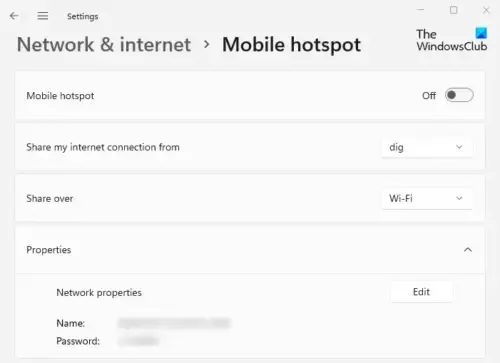
Möglicherweise liegt eine Störung oder etwas in Ihrem lokalen Netzwerk vor, das höchstwahrscheinlich die Verbindung zu den Bitdefender-Servern blockiert. In diesem Fall können Sie prüfen, ob Sie Bitdefender VPN verwenden können, nachdem Sie Ihren Computer mit einem anderen Netzwerk (WLAN, mobiler Hotspot, Ethernet-Kabel usw.) verbunden haben. Wenn es keine Probleme gibt und Bitdefender VPN normal funktioniert, wenn der PC eine andere Internetverbindung verwendet, müssen Sie sich an Ihren Netzwerkadministrator oder Ihren Internetdienstanbieter wenden, um festzustellen, welche Netzwerk- oder Routereinstellungen die VPN-Verbindung möglicherweise blockieren.
7] TAP-Windows-Adapter V9 aktivieren
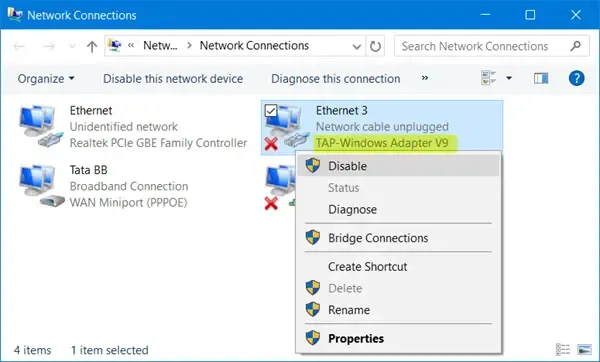
Diese Lösung erfordert, dass Sie den TAP-Windows-Adapter V9 aktivieren, der für Bitdefender VPN erforderlich ist, damit er auf Ihrem Windows 11/10-Gerät funktioniert. Gehen Sie dazu folgendermaßen vor:
- Drücken Sie die Windows-Taste + R , um das Dialogfeld „Ausführen“ aufzurufen.
- Geben Sie im Dialogfeld „Ausführen“ ncpa.cpl ein und drücken Sie dann die Eingabetaste auf Ihrer Tastatur, um das Applet „Netzwerkverbindungen“ zu öffnen.
- Klicken Sie im sich öffnenden Fenster mit der rechten Maustaste auf den Adapter TAP-Windows Adapter V9 .
- Wählen Sie im Menü Aktivieren, falls es deaktiviert ist.
- Geben Sie als Nächstes devmgmt.msc in das Dialogfeld Ausführen ein und drücken Sie die Eingabetaste, um den Geräte-Manager zu öffnen.
- Erweitern Sie den Abschnitt Netzwerkadapter .
- Klicken Sie nun mit der rechten Maustaste auf den Eintrag TAP-Windows Adapter V9 und wählen Sie Deaktivieren aus .
- Warten Sie einige Sekunden, klicken Sie dann erneut mit der rechten Maustaste und wählen Sie Aktivieren aus .
- Beenden Sie den Geräte-Manager.
Sehen Sie nun, ob das Problem behoben ist oder nicht. Wenn dies nicht der Fall ist oder dies bei Ihnen nicht der Fall ist, können Sie mit der nächsten Lösung fortfahren.
8] Installieren Sie Bitdefender VPN neu
Sie können Bitdefender VPN auf Ihrem Windows 11/10-Gerät neu installieren (wir empfehlen die Verwendung der Deinstallationssoftware für eine saubere Deinstallation), um sicherzustellen, dass alle VPN-Dateien intakt sind. Dadurch wird auch sichergestellt, dass Sie die neueste Version des Produkts auf Ihrem PC ausführen.
9] Zusätzliche Fehlerbehebung
1] Wenn Sie auf eine bestimmte Website nicht zugreifen können, wenn Ihr PC mit Bitdefender VPN verbunden ist, liegt dies normalerweise daran, dass einige Websites ein System zur Erkennung von VPNs implementiert haben und keine Fehler laden oder anzeigen, wenn die Internetverbindung durch ein VPN gefiltert wird. Gehen Sie wie folgt vor, um dieses Problem zu beheben:
- Trennen Sie vorübergehend die Verbindung zu Bitdefender VPN, indem Sie den Netzschalter auf der VPN-Oberfläche drücken, und versuchen Sie dann erneut, die Website zu besuchen. Wenn die Seite nach dem Trennen des VPN immer noch nicht geladen wird, liegt das Problem woanders. Wenn die Website korrekt geladen wird, ist es das VPN, das das Problem verursacht.
- Stellen Sie eine Verbindung zu einem anderen Bitdefender-VPN-Server her – beginnen Sie mit dem Land, in dem Sie sich gerade befinden.
- Verwenden Sie Split-Tunneling, um eine Site über VPN zuzulassen. Öffnen Sie dazu die Bitdefender VPN-App auf Ihrem Computer. Gehen Sie zur Registerkarte Einstellungen > Allgemein und schalten Sie die Option für Split-Tunneling auf Ein um. Klicken Sie im Fenster „Split-Tunneling “ im Dropdown-Menü auf die Schaltfläche „ Verwalten “ > „ Hinzufügen “ > „ Website “. Geben Sie die URL der Website ein, auf die Sie nicht zugreifen können, und drücken Sie dann das +-Zeichen, um die Website zur Whitelist hinzuzufügen. Wenn Sie eine Website entfernen möchten, klicken Sie einfach auf das Papierkorbsymbol neben der Website-URL.
2] Wenn bestimmte auf Ihrem PC installierte Apps nicht funktionieren, wenn Bitdefender VPN verwendet wird, oder Sie Probleme haben, Apps wie Netflix über VPN zu verbinden, liegt dies normalerweise daran, dass einige Dienste den Datenverkehr von VPN-Servern erkennen und blockieren, um geografische Daten durchzusetzen Beschränkungen. Folglich werden die Anwendungen, die diese Dienste verwenden, keine Fehler laden oder anzeigen, wenn die Internetverbindung durch ein VPN gefiltert wird. Um dieses Problem zu beheben, gehen Sie zusätzlich zu den Schritten (aber jetzt für Apps) in 1] oben wie folgt vor:
- Schließen Sie Windows-Apps, die nicht mit einem VPN funktionieren, von der Verwendung der Bitdefender-VPN-Verbindung aus, indem Sie das oben beschriebene Split-Tunneling-Verfahren befolgen, wählen Sie diesmal jedoch Anwendung aus der Dropdown-Liste aus. Nur. EXE und. COM-Dateitypen können der Split-Tunneling-Liste hinzugefügt werden. Andere Dateitypen werden nicht akzeptiert.
- Ändern Sie Ihren Standard-DNS-Server wie oben unter 4] beschrieben.
- Konfigurieren Sie über die Eigenschaften des TAP-Windows-Adapters V9 in Ihrem Netzwerk eine Standard-Gateway-Adresse für den zu verwendenden Bitdefender-VPN-Datenverkehr. Um Ihre Gateway-Adresse auf Ihrem PC zu finden, führen Sie IPconfig aus.
Ich hoffe, Sie finden diesen Beitrag hilfreich! Andernfalls, wenn Sie immer noch keine erfolgreiche Verbindung zu Bitdefender VPN herstellen können, können Sie sich unter bitdefender.com an den Bitdefender Consumer Support wenden oder ungeachtet Ihrer persönlichen Vorlieben zu einem anderen VPN-Anbieter wechseln.
Wie behebe ich die Bitdefender-Fehler?
Bitdefender-Fehler beheben hängt von dem Produkt ab, mit dem Sie Probleme haben. Die in diesem Beitrag bereitgestellten Lösungen helfen Ihnen, Bitdefender-VPN-Fehler zu beheben, die PC-Benutzer auf ihren Windows 11/10-Computern feststellen können. Wenn Bitdefender VPN auf Ihrem Android-Gerät keine Verbindung herstellt, vergewissern Sie sich, dass der Bitdefender VPN-App die erforderlichen Berechtigungen erteilt wurden. Sie können auch zu Speicher > Andere Apps > Bitdefender VPN navigieren und Cache löschen wählen . Die Neuinstallation der Bitdefender VPN-App auf plattformübergreifenden Geräten ist eine weitere Möglichkeit, Fehler zu beheben.
Woher weiß ich, ob Bitdefender VPN funktioniert?
Tippen Sie in der Bitdefender VPN-App auf Ihrem Gerät auf den Netzschalter auf der VPN-Oberfläche, um eine Verbindung herzustellen oder zu trennen. Der Status von Bitdefender VPN wird angezeigt. Wenn Sie ein Premium-Abonnement haben und sich mit einem bestimmten VPN-Server verbinden möchten, tippen Sie auf Automatisch und wählen Sie dann eines der verfügbaren Länder aus. Wenn Bitdefender VPN die Verbindung weiterhin trennt, könnte dies an einem falschen Netzwerksignal liegen. Bitdefender VPN versucht jedoch, die Verbindung wiederherzustellen, wenn Ihr Internet für eine zuverlässige Verbindung zu langsam oder instabil ist.



Schreibe einen Kommentar